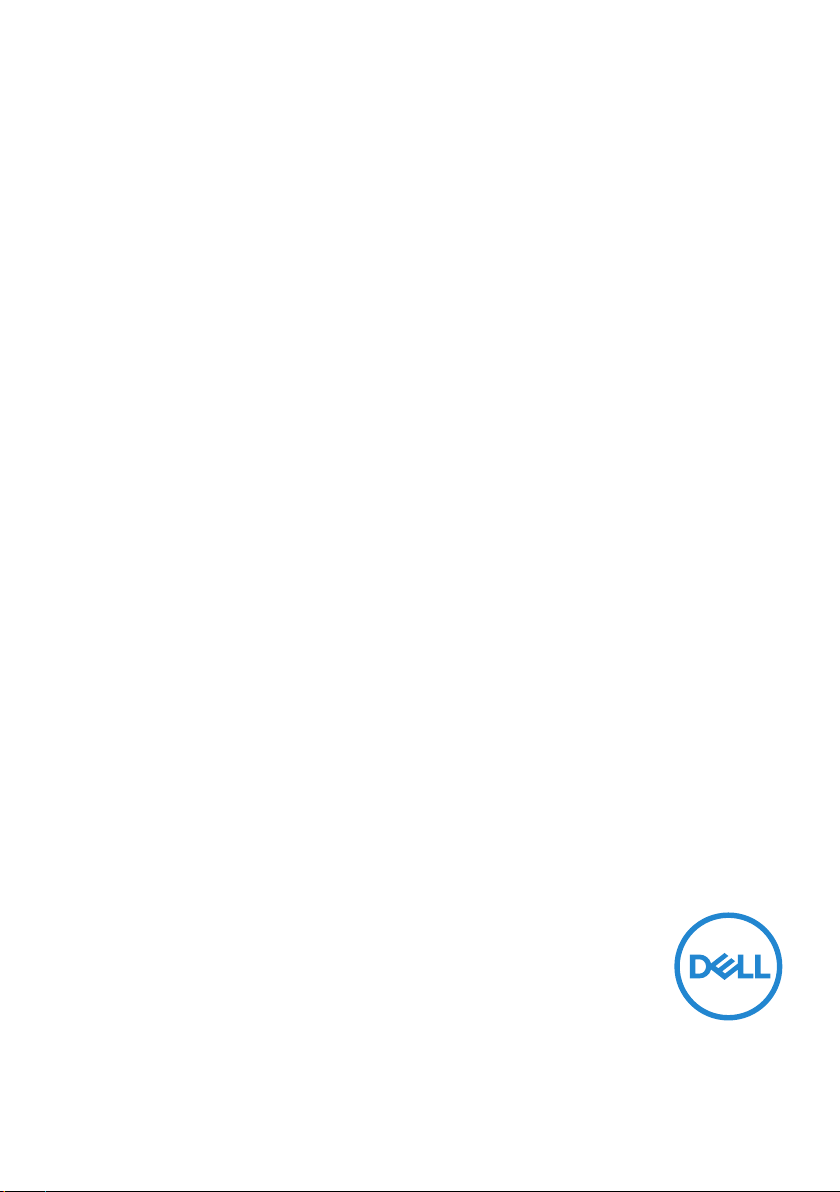
Dell P2418D
Dell Display Manager
Bedienungsanleitung
Monitormodell: P2418D
Regulierungsmodell: P2418Dc
Regulierungstyp: P2418Dc 001
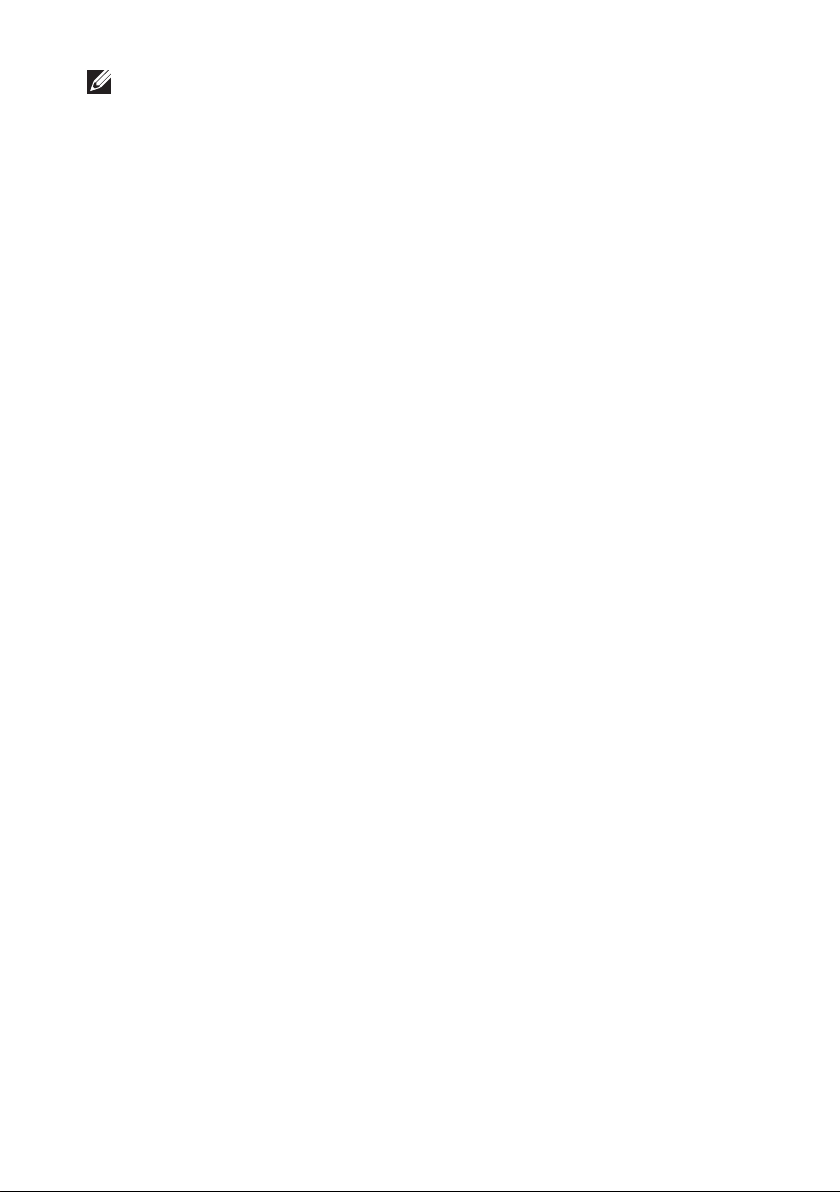
HINWEIS: Ein Hinweis zeigt wichtige Informationen an, die Ihnen helfen
können, ein besseres Verständnis von Ihrem Computer zu erlangen.
Copyright © 2017 Dell Inc. oder ihre Tochtergesellschaften. Alle Rechte vorbehalten. Dell,
EMC und andere Marken sind Marken der Dell Inc. oder ihrer Tochtergesellschaften. Andere Marken
könnten Marken ihrer jeweiligen Inhaber sein.
2017 – 07
Rev. A00
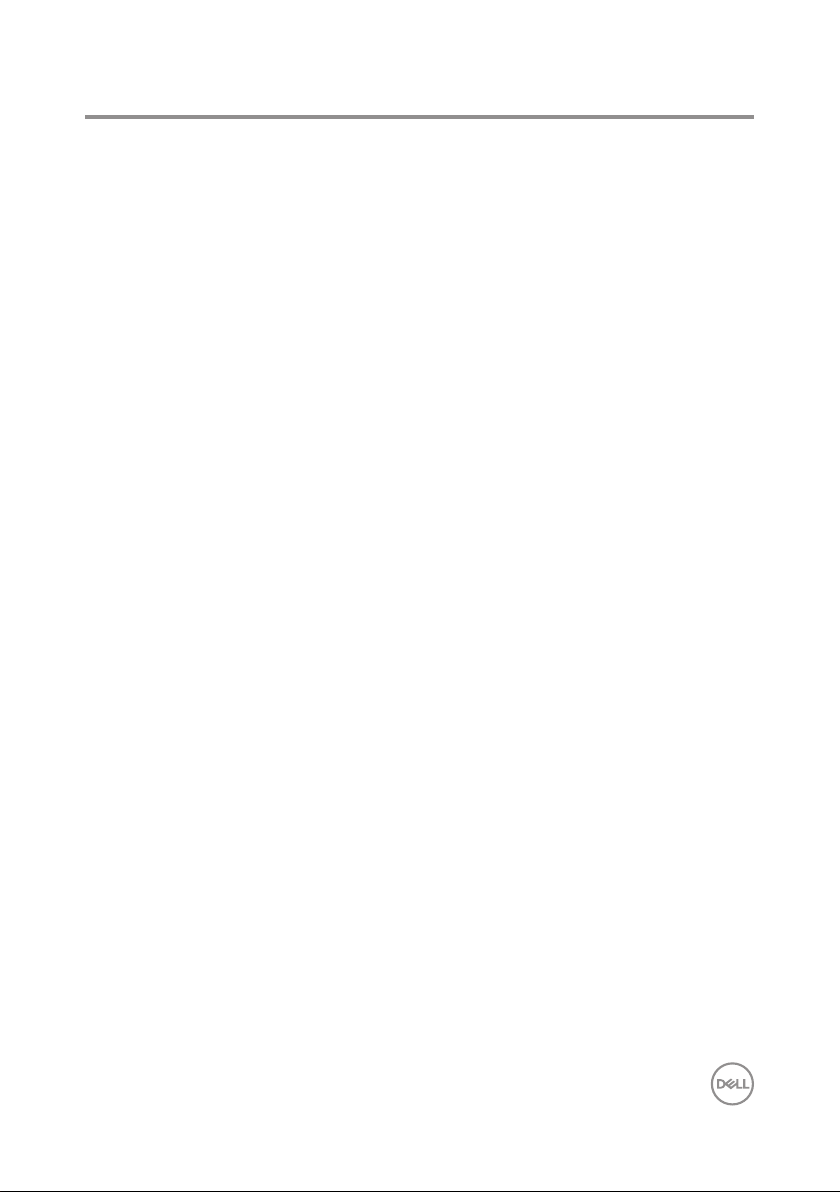
Inhalt
Übersicht ................................................................................... 4
Schnelleinstellungsdialog verwenden ................................ 5
Grundlegende Displayfunktionen einstellen ..................... 6
Anwendungen voreingestellte Modi zuweisen ................. 7
Energiesparfunktionen übernehmen ..................................8
Fenster mit Easy Arrange einfach anordnen ......................9
Mehrere Videoeingänge verwalten .................................... 11
Problemlösung ....................................................................... 13
Inhalt | 3
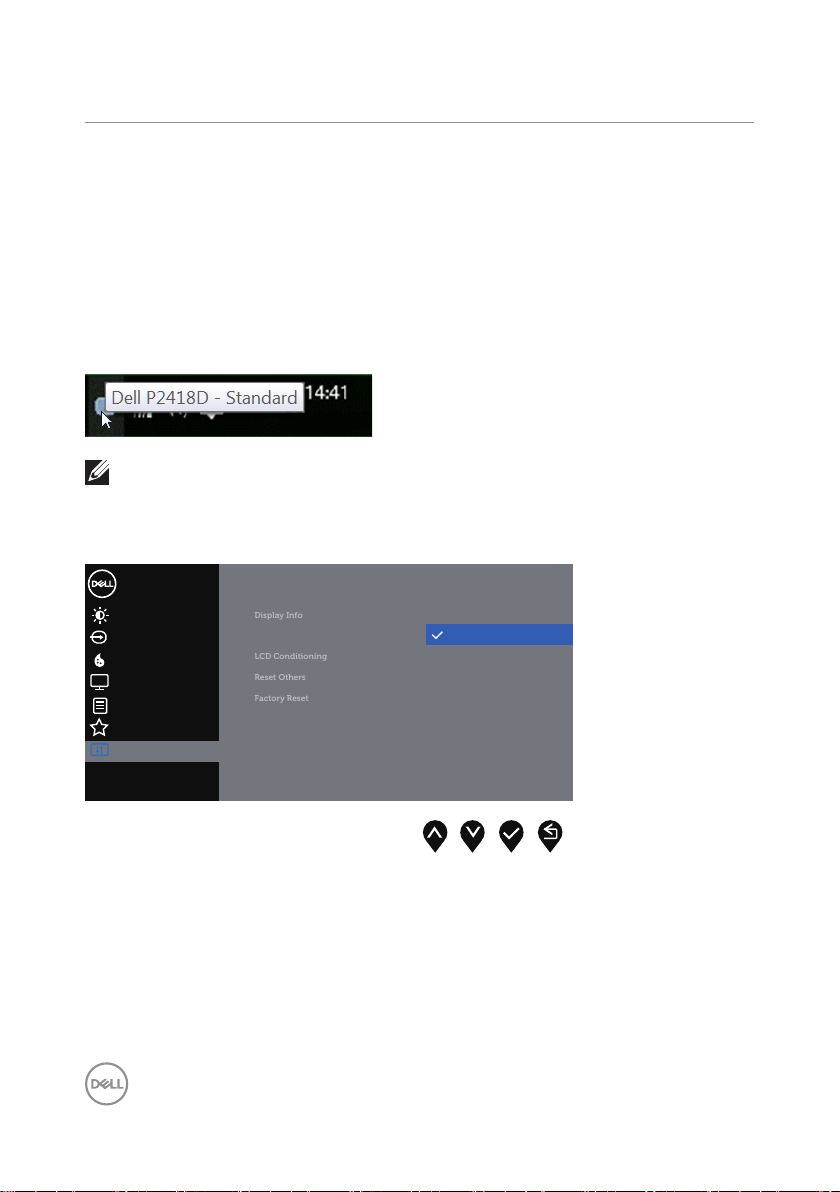
Übersicht
Display Info
LCD Conditioning
Reset Others
Factory Reset
Der Dell Display Manager ist eine Windows-Anwendung zur Verwaltung
eines Monitors oder einer Gruppe von Monitoren. Er ermöglicht die manuelle
Anpassung des angezeigten Bildes, die Zuweisung von automatischen
Einstellungen, die Energieverwaltung, Fensterorganisation, Bilddrehung und
andere Funktionen bei ausgewählten Dell-Monitoren. Nach der Installation wird
der Dell Display Manager jedes Mal ausgeführt, wenn der Computer hochfährt,
und sein Symbol erscheint im Benachrichtigungsfeld. Informationen über mit dem
Computer verbundene Monitore werden angezeigt, wenn Sie den Mauszeiger
über das Symbol im Benachrichtigungsfeld bewegen.
Z
2017/04/13
HINWEIS: Dell Display Manager kommuniziert über den DDC/CI-Kanal mit
Ihrem Monitor. Bitte stellen Sie sicher, dass DDC/CI wie nachstehend im
Menü aktiviert ist.
Dell 24 Monitor
Brightness / Contrast
Input Source
Color
Display
Menu
Personalize
Others
4 | Übersicht
DDC/CI
On
Off
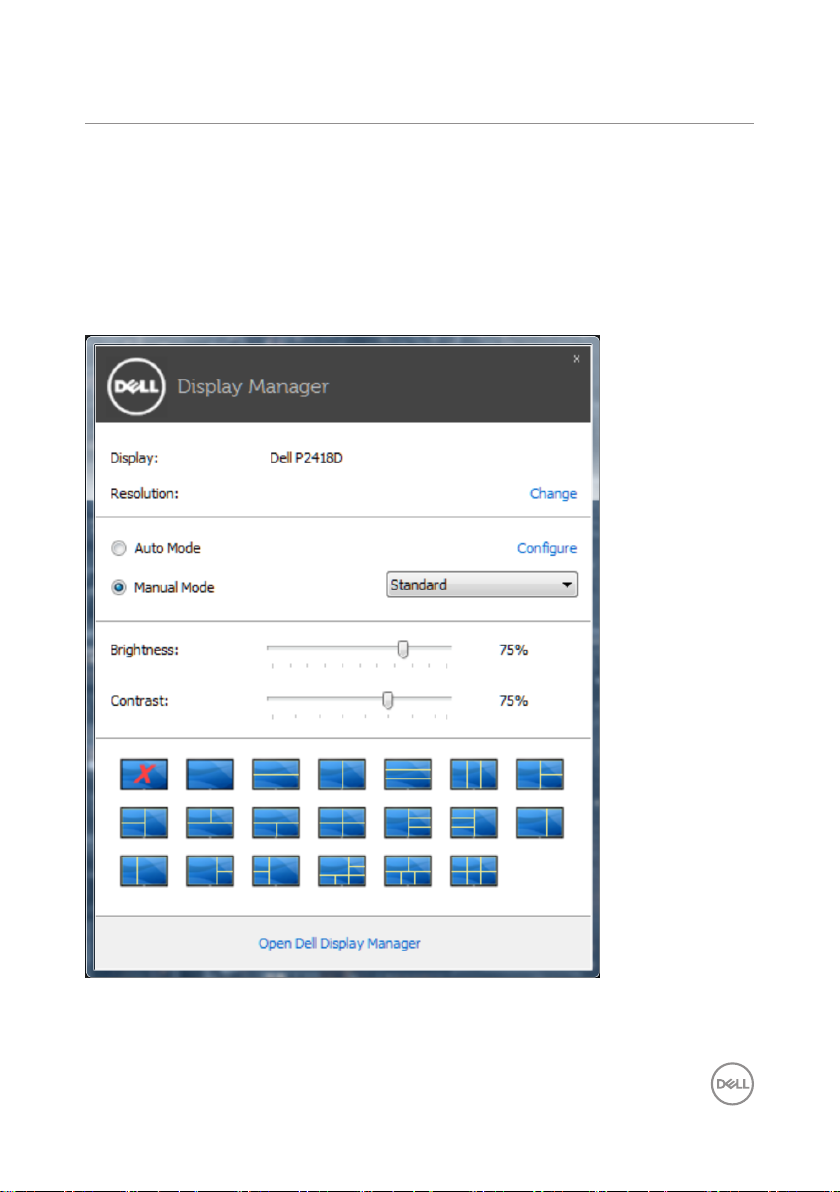
Schnelleinstellungsdialog verwenden
Durch Anklicken des Dell Display Manager-Symbols im Benachrichtigungsfeld
öffnet sich der Quick Settings (Schnelleinstellungen)-Dialog. Wenn mehr als ein
unterstütztes Dell-Modell an das System angeschlossen ist, lässt sich mit dem
vorgesehenen Menü ein bestimmter Zielmonitor auswählen.
Über den Quick Settings (Schnelleinstellungen)-Dialog können Sie Helligkeit
und Kontrast des Monitors komfortabel anpassen. Sie können manuell einen
voreingestellten Modus wählen oder die automatische Auswahl eines Modus in
Abhängigkeit von der aktiven Applikation aktivieren.
2560x1440
Der Quick Settings (Schnelleinstellungen)-Dialog bietet zudem Zugriff auf die
erweiterte Benutzeroberfläche von Dell Display Manager, die der Anpassung von
Basisfunktionen, der Konfiguration des Auto-Modus und dem Zugriff auf weitere
Funktionen dient.
Schnelleinstellungsdialog verwenden | 5

Grundlegende Displayfunktionen einstellen
Ein voreingestellter Modus für den ausgewählten Monitor kann über das Menü
im Basic (Basis)-Register manuell übernommen werden. Alternativ können Sie
den Auto-Modus aktivieren. Der Auto-Modus sorgt dafür, dass Ihr bevorzugter
voreingestellter Modus automatisch übernommen wird, wenn bestimmte
Anwendungen aktiv sind. Es erscheint kurzzeitig eine Meldung, die den
ausgewählten voreingestellten Modus anzeigt.
Die ausgewählte Helligkeits- und Kontraststufe des Monitors kann auch direkt
über das Basic (Basis)-Register angepasst werden.
2560x1440
6 | Grundlegende Displayfunktionen einstellen

Anwendungen voreingestellte Modi zuweisen
Das Auto Mode (Auto-Modus)-Register ermöglicht Ihnen die Verbindung eines
bestimmten voreingestellten Modus mit einer bestimmten Anwendung und dessen
automatische Übernahme. Ist der Auto-Modus aktiviert, schaltet Dell Display
Manager automatisch zum entsprechenden voreingestellten Modus, sobald
die verknüpfte Anwendung aktiviert wird. Der einer bestimmten Anwendung
zugewiesene voreingestellte Modus kann bei jedem angeschlossenen Monitor
identisch oder von einem Monitor zum nächsten Monitor unterschiedlich sein.
Der Dell Display Manager wurde für viele gängige Anwendungen im voraus
konfiguriert. Sie können der Zuweisungsliste eine neue Anwendung hinzufügen,
indem Sie die Anwendung einfach vom Desktop, von Windows' Start-Menü oder
von einer anderen Stelle zur Liste ziehen und dort ablegen.
HINWEIS: Zuweisungen des voreingestellten Modus, die auf Batchdateien,
Skripte und Ladeprogramme sowie nicht ausführbare Dateien, z. B. ZIPArchive oder gepackte Dateien, abzielen, werden nicht unterstützt und sind
unwirksam.
Zudem kann eine Option eingeschaltet werden, die den voreingestellten Modus
Game (Spiel) aktiviert, sobald eine Direct3D-Anwendung im Vollbildmodus
ausgeführt wird. Sie können dies bei einzelnen Spieltiteln übergehen, indem Sie
die entsprechenden Titel der Zuweisungsliste mit einem anderen voreingestellten
Modus hinzufügen. Anwendungen in der Zuweisungsliste haben allgemeinen
Direct3D-Einstellungen gegenüber Vorrang.
Anwendungen voreingestellte Modi zuweisen | 7

Energiesparfunktionen übernehmen
Bei unterstützten Dell-Modellen ist ein Options (Optionen)-Register
verfügbar, das Zugriff auf PowerNap-Energiesparoptionen bietet. Wenn der
Bildschirmschoner aktiviert wird, kann die Monitorhelligkeit automatisch auf ihren
Mindestwert eingestellt oder der Monitor zur Einsparung weiterer Energie in den
Ruhezustand versetzt werden.
8 | Energiesparfunktionen übernehmen

Fenster mit Easy Arrange einfach anordnen
Einige Dell-Modelle verfügen über Easy Arrange, wodurch der Desktop des
ausgewählten Monitors in verschiedenen vordefinierten oder angepassten
Fensterlayouts organisiert werden kann. Wenn Easy Arrange aktiviert ist, können
Größe und Position von Fenstern zum Ausfüllen bestimmter Bereiche innerhalb
eines Fensterlayouts ganz einfach automatisch geändert werden.
Wählen Sie für die ersten Schritte mit Easy Arrange einen Zielmonitor und eines
der vordefinierten Layouts. Die Bereiche für dieses Layout werden vorübergehend
am Monitor angezeigt. Ziehen Sie anschließend ein offenes Fenster über den
Monitor. Während das Fenster gezogen wird, wird das aktuelle Fensterlayout
angezeigt und ein aktiver Bereich, den das Fenster passiert, wird hervorgehoben.
Ziehen Sie jederzeit das Fenster in den aktiven Bereich, wenn das Fenster in
diesem Bereich platziert werden soll.
Z
Passen Sie zum Erstellen eines angepassten Fensterlayouts Größe und Position
der Fenster (maximal 10) auf dem Desktop an; klicken Sie dann auf den Save
(Speichern)-Link in Easy Arrange. Größe und Position der Fenster werden als
angepasstes Layout gespeichert und das Symbol des angepassten Layouts wird
erstellt.
HINWEIS: Diese Option speichert nicht die geöffneten Applikationen. Nur
Größe und Position der Fenster werden gespeichert.
Fenster mit Easy Arrange einfach anordnen | 9

Wählen Sie zur Nutzung des angepassten Layouts das Symbol des angepassten
Layouts. Zum Löschen des aktuell gespeicherten angepassten Layouts schließen
Sie alle Fenster auf dem Desktop und klicken dann auf den Save (Speichern)-Link
in Easy Arrange.
Z
10 | Energiesparfunktionen übernehmen

Mehrere Videoeingänge verwalten
Das Register Input Manager (Eingangsmanager) bietet komfortable
Möglichkeiten zur Verwaltung mehrerer an Ihrem Dell-Monitor angeschlossener
Videoeingänge. Dadurch kann beim Arbeiten mit mehreren Computern mühelos
zwischen Eingängen umgeschaltet werden.
Alle an Ihrem Monitor verfügbaren Videoeingänge werden aufgelistet. Sie können
jedem Eingang einen gewünschten Namen geben. Bitte speichern Sie die
Änderungen nach der Bearbeitung.
Sie können eine Schnelltaste zum schnellen Umschalten zu Ihrem bevorzugten
Eingang und eine weitere Schnelltaste zum schnellen Umschalten zwischen zwei
häufig genutzten Eingängen festlegen.
Mehrere Videoeingänge verwalten | 11

Sie können über die Auswahlliste zu einer anderen Eingangsquelle
wechseln.
HINWEIS: DDM kommuniziert mit Ihrem Monitor, selbst wenn der Monitor
Videoinhalte von einem anderen Computer anzeigt. Sie können DDM auf
einem häufig verwendeten PC installieren und den Eingangswechsel von
diesem aus steuern. Zudem können Sie DDM auf weiteren mit dem Monitor
verbundenen PCs installieren.
12 | Mehrere Videoeingänge verwalten

Problemlösung
Falls DDM mit Ihrem Monitor nicht funktioniert, zeigt DDM das nachstehende
Symbol in Ihrem Benachrichtigungsfeld.
Klicken Sie auf das Symbol und DDM zeigt eine detailliertere Fehlermeldung.
Bitte beachten Sie, dass DDM nur mit Monitoren der Marke Dell funktioniert.
Wenn Sie Monitore von anderen Herstellern verwenden, werden diese nicht von
DDM unterstützt.
Falls DDM einen unterstützten Dell-Monitor nicht erkennt und/oder nicht mit ihm
kommunizieren kann, führen Sie bitte die folgenden Schritte zur Problemlösung
durch:
1. Stellen Sie sicher, dass das Videokabel richtig an Monitor und PC
angeschlossen ist; die Anschlüsse müssen vollständig eingesteckt sein.
2. Prüfen Sie im Bildschirmmenü des Monitors, ob DDC/CI aktiviert ist.
3. Stellen Sie sicher, dass Sie den richtigen und aktuellsten Anzeigetreiber
von Ihrem Grafikkartenhersteller (Intel, AMD, NVidia usw.) nutzen.
Anzeigetreiber sind häufig die Ursache für DDM-Fehler.
4. Entfernen Sie Docking-Stations, Verlängerungskabel und Konverter
zwischen Monitor und Grafikanschluss. Einige billige Verlängerungskabel,
Hubs und Konverter unterstützen DDC/CI nicht richtig, wodurch DDM
nicht funktioniert. Aktualisieren Sie den Treiber eines solchen Gerätes,
falls eine neuere Version verfügbar ist.
5. Starten Sie Ihr System neu.
Problemlösung | 13

DDM funktioniert mit folgenden Monitoren möglicherweise nicht:
Dell-Monitormodelle vor 2013 und Dell-Monitore der D-Serie. Weitere
•
Informationen erhalten Sie auf den Produktsupport-Webseiten von Dell
Gaming-Monitore mit Nvidia-basierter G-Sync-Technologie
•
Virtuelle und kabellose Displays unterstützen kein DDC/CI
•
Bei einigen älteren Modellen von DP-1.2-Monitoren muss
•
möglicherweise MST/DP 1.2 über das Bildschirmmenü des Monitors
deaktiviert werden
Falls Ihr PC mit dem Internet verbunden ist, werden Sie durch eine Meldung
informiert, sobald eine neuere Version der DDM-Anwendung verfügbar ist. Sie
sollten die aktuellste DDM-Anwendung herunterladen und installieren.
Sie können auch manuell nach einer neuen Version suchen, indem Sie mit der
rechten Maustaste auf das DDM-Symbol klicken, während Sie die Shift-Taste
gedrückt halten.
14 | Problemlösung
